Der er mange grunde til, at folk er nødt til at komprimere JPEG-billeder. For det første, selvom JPG er et komprimeret billedformat, er nogle billeder stadig for store til at uploade websteder. Instagram, Facebook og andre sociale netværk har grænse for det maksimale antal af billedfiler. Derudover tager det meget længere tid at dele et stort JPG-billede via Wi-Fi-netværk. Hvis du vil se på billederne på mindre skærm, fx iPhone og Android-telefon, tager komprimeret JPEG lidt plads og påvirker ikke visuelle oplevelser meget. Derfor fortæller vi dig, hvordan du udfører JPEG-komprimering på Windows, Mac og mobile enheder i denne tutorial.
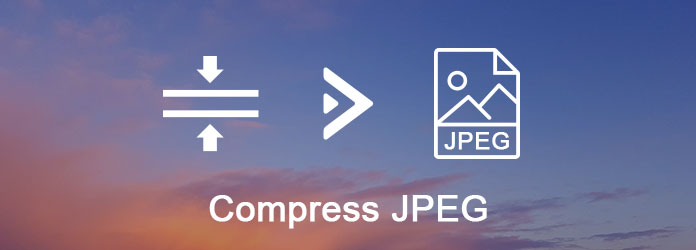
JPEG Komprimer
Hvis du søger efter jpg-resizer i Google Søgning, får du en meget lang liste. Det er rigtigt, at der er mange onlinetjenester, der er i stand til at komprimere JPEG. Arbejdsgangen er ens, beder dig uploade en JPG eller flere JPG-billeder, begynde at ændre størrelsen efter upload, og til sidst kan du downloade de mindre billeder på din harddisk. Vi bruger TinyJPG som eksempel for at vise dig detaljerne.
Trin 1 Skriv tinyjpg.com i adresselinjen i enhver browser for at åbne online jpeg-resizer.
Trin 2 Tryk på ikonet "pil ned" for at uploade alle jpg-billeder, du vil komprimere, eller træk og slip dem i den stiplede boks. Det er i stand til at ændre størrelsen på op til 20 billeder max 5MB hver ad gangen.
Trin 3 Efter upload, komprimerer denne online JPG-resizer billederne automatisk. Når det er færdigt, skal du klikke på knappen "Download alle" for at få resultaterne offline. Eller du kan gemme dem direkte i Dropbox.
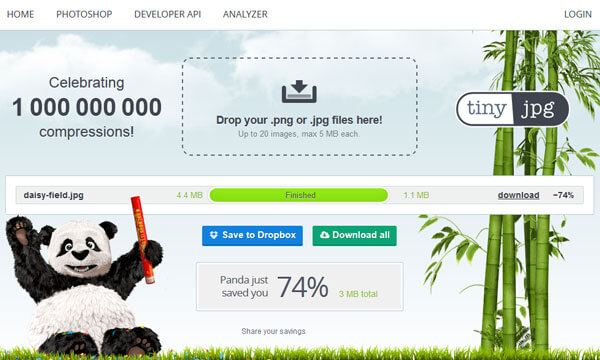
Efterhånden som folk i stigende grad bekymrer sig om lækage af privatlivets fred, er online jpeg-optimizers tilsyneladende ikke den bedste mulighed for at håndtere private fotos. På den anden side har online billedkompressorer normalt en grænse for filstørrelse. Bare rolig! Du kan få de bedste måder at reducere jpeg-størrelse på Windows og Mac.
Windows Paint er en simpel fotoredigerer, der er forudinstalleret på Windows 10/8 / 8.1 / 7 / XP. Og det er den nemmeste måde at reducere JPEG-størrelse til Windows PC-brugere.
Trin 1 Find det JPG-billede, du har brug for at komprimere, højreklik på det og gå til "Åbn med"> "Maling".
Trin 2 Når billedet er åbnet i Windows Paint, skal du klikke på "Ændre størrelse" i "Billede" -området på øverste bånd. Dette åbner vinduet Ændr størrelse.
Trin 3 Marker afkrydsningsfeltet ud for "Opret billedforhold", vælg "Procentdel", og ændr værdien i "Vandret" -felt, derefter "Nulstående" værdi nulstilles automatisk.
Trin 4 Klik på knappen "OK" for at bekræfte det, og gå derefter til "Filer"> "Gem som" og eksporter det mindre billede som JPEG.
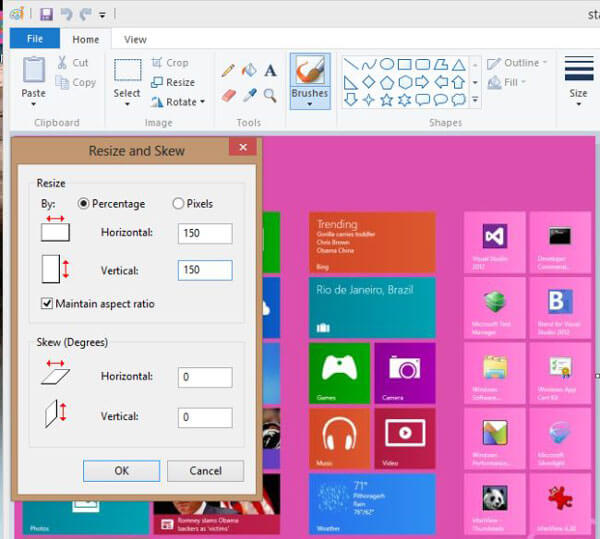
Preview er et forudinstalleret værktøj på Mac. Det er ikke kun en filfremviser og billedredigerer, men også en jpeg-resizer.
Trin 1 Åbn dit JPEG-billede i Eksempel. Du kan finde hjælpeprogrammet Eksempel i din applikationsmappe.
Trin 2 Gå til menuen "Værktøjer" øverst i vinduet, og vælg indstillingen "Juster størrelse" for at åbne størrelsesdialogen.
Trin 3 For det første tilbyder dropdown-menuen "Tilpas til" flere forudindstillede dimensioner, og du kan vælge en korrekt en. Hvis du vil ændre størrelsen på billedet manuelt, skal du markere afkrydsningsfelterne foran "Skala proportionalt" og "Resample image" og derefter oprette "Bredde" eller "Højde", som du ønsker. Derefter kan du få den resulterende størrelse nederst i vinduet.
Trin 4 Klik på "OK" -knappen for at bekræfte den og gå tilbage til hovedskærmen. I sidste ende skal du gå til "File"> "Save As" for at gemme resultatet i JPEG. Dette vil ikke overskrive den originale JPEG.
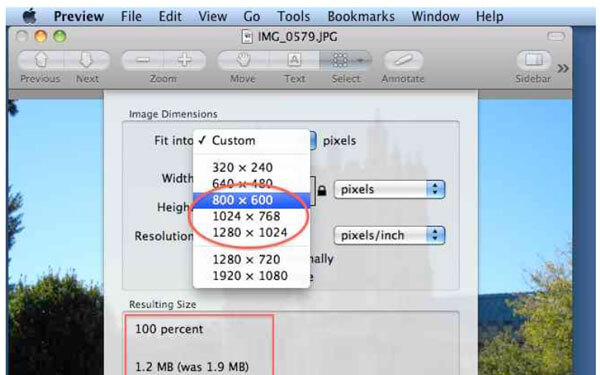
Hvis du vil frigøre plads på din iPhone eller Android-telefon, er foto-resizer-apps rigtige værktøjer, der er i stand til hurtigt at komprimere JPEG-fotos på mobile enheder.
Trin 1 Søg i en JPEG-optimeringsapp i App Store, og installer den på din iPhone, f.eks. Fotokomprimering.
Trin 2 Åbn appen fra din startskærm, lad den besøge din kamerarulle og importere de store fotos.
Trin 3 Når du går ind i indstillingsskærmen, skal du flytte skyderen for at justere billedstørrelsen, trykke på "Vis" for at se på resultatet. Hvis du er tilfreds med det, skal du trykke på Fortsæt for at begynde at reducere jpeg-størrelsen.
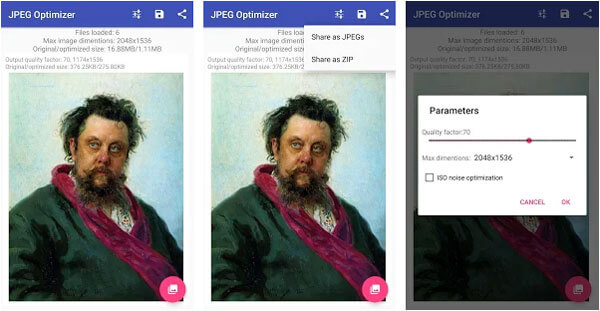
Trin 1 Den populære JPEG-resizer i Android er Photo Compress 2.0. Åbn den, når den er installeret på din Android.
Trin 2 Vælg et stort billede for at komprimere fra galleriet, og tryk på "Ændr størrelse" for at gå til skærmbilledet Ændre størrelse.
Trin 3 Marker afkrydsningsfeltet "Opret billedforhold", vælg "Procentdel" eller "Pixel", og slip de korrekte værdier i "Bredde" og "Højde". Når du trykker på "Ændr størrelse", komprimeres dit billede med det samme.
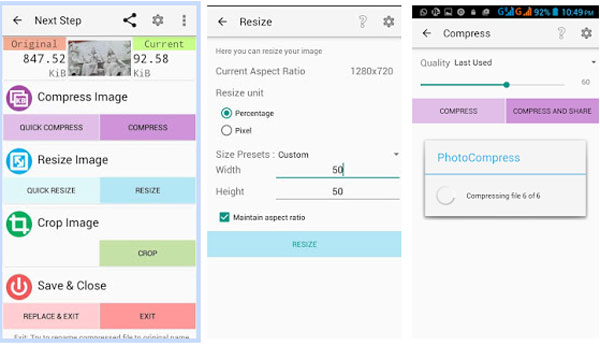
Aiseesoft PDF Converter Ultimate er en professionel måde at konvertere PDF til JPG.
Dens fordele er:
1. Brug avanceret algoritme til at optimere billedkvalitet, mens du konverterer PDF til JPG.
2. Gem flere PDF-filer på billeder, redigerbart dokument eller andre filer på én gang.
3. Uddrag en del eller visse sider fra PDF og konverter til billeder.
4. Giv et større udvalg af brugerdefinerede indstillinger, f.eks. Indstille outputbillede størrelse eller farve.
5. Vis resultaterne før konvertering.
6. Stol på OCR-teknologi for at fremskynde processen.
7. Kompatibel med Windows og Mac.
I denne tutorial har vi beskrevet, hvordan man komprimerer JPEG-billeder på Windows 10/8/7 / XP, Mac OS, iPhone og Android. Som du kan se, er der mange tilgange til at få mindre JPG-billeder for hurtigt at dele dem eller frigøre plads. Online JPEG-optimizer er en bærbar mulighed, hvis du ikke er interesseret i ulemperne. Maling og eksempelvisning er indbyggede værktøjer på Windows og Mac, der er i stand til at reducere billedstørrelsen gratis. På den anden side fortalte vi dig også, hvordan du kan få mindre billeder via JPEG-komprimering på mobilenhed.